ব্লগে
লেখালেখি তখনি স্বার্থকতা পায় যখন পাঠক এটা পড়েন। তোমার ব্লগে খুব বেশী
পাঠক না থাকতে পারে কিন্তু সামাজিক যোগাযোগের সাইটগুলোতে অনেক পাঠক পাবে।
তুমি ইচ্ছে করলে খুব সহজে সামাজিক যোগাযোগের সাইটগুলোতে তোমার পোষ্টের লিংক শেয়ার করতে পারো।
নিচের টিউটোরিয়ালে ব্লগারে প্রতিটি পোষ্টের নিচে সামাজিক যোগাযোগ সাইট
ফেসবুকের লাইক ও শেয়ার বাটন কিভাবে যোগ করতে হয় সেটা আলোচনা করছি।
১। ব্লগার ড্যাশবোর্ডে যাও। সেটিংস -- > টেম্পলেট -- > এডিট Html প্রসিড করো।
২। এক্সপ্যান্ড উইজেট টেম্পলেটস এ ক্লিক করো।
৩। কি বোর্ড থেকে CTRL + F চেপে <data:post.body/> লেখা খুঁজে বের করো।
৪। নিচের স্ক্রিপ্টটা <data:post.body/> এর ঠিক নিচে বসিয়ে দাও। উপরেও বসাতে পারো।
<div id='fb-root'/><script src='http://connect.facebook.net/en_US/all.js#xfbml=1'/><fb:like font='' href=''
layout='button_count' send='true' show_faces='false' width='500'/>
|
৫। প্রিভিউ দেখে সেভ করো। কাজ শেষ।
সাধারনতঃ ওয়ার্ডপ্রেস ব্লগগুলোতে ক্যাটাগরী, আর্কাইভ এক সারিতে সো করে। আজকের টিউটোরিয়ালে আমি দেখাবো কিভাবে দুই সারিরে ক্যাটাগরি দেখানো যায়।


১। প্রথমে আপনার এডমিন প্যানেল এ লগইন করে Apearance থেকে Widget এ যান ।
২। যে জায়গায় ক্যাটাগরি গুলো দেখাতে চান সে জায়গায় একটি "Text" Widget বসান ।
৩। "Text" Widget এ নিচের কোড গুলো বসান,
<div style='float:left; width:45%;'>
<ul>
<li><a href="#">Category 1</a></li>
<li><a href="#">Category 2</a></li>
<li><a href="#">Category 3</a></li>
<li><a href="#">Category 4</a></li>
</ul>
</div>
<div style='float:right; width:45%'>
<ul>
<li><a href="#">Category 5</a></li>
<li><a href="#">Category 6</a></li>
<li><a href="#">Category 7</a></li>
<li><a href="#">Category 8</a></li>
</ul>
</div>
৪। এখানে Category 1,2,3 এ সবের জায়গায় আপনার ক্যাটাগরি এর নাম গুলো বসাতে হবে এবং # এর জায়গায় ক্যাটাগরি এর লিঙ্ক গুলো অবশ্যই বসাতে হবে।
৫। ক্যাটাগরি সংখ্যা বাড়াতে চাইলে <li><a href="#">Category 1</a></li> এই লাইন বসাতে হবে বাড়াতে পারেন । যে কয়টি লাইন বসাবেন সেই কয়টি ক্যাটাগরি দেখাবে।
বিঃদ্রঃ নতুন ক্যাটাগরি যুক্ত করলে তা আপনাকে সেটা ম্যানুয়ালী সেট করতে হবে। একইভাবে ভাবে আর্কাইভকেও দুই সারিতে সাজিয়ে নিতে পারেন মনের মত করে।
আপনার যদি একটি এন্ড্রয়েড ফোন থাকে আর আপনি যদি একটি ল্যাপটপ বা পিসির মালিক থাকেন তবে অবশ্যই আপনার কখনো না কখনো ইচ্ছে হবে এন্ড্রয়েড এপ্লিকেশন পিসিতে চালানোর। আপনি ব্লু স্ট্যাকস এপ প্লেয়ার নামক সফট দিয়ে আপনার পিসিতে এন্ড্রয়েড এপ্লিকেশন রান করতে পারবেন। সো আপনার জন্য এটা ডাবল বোনাস।
ক) BlueStacks App Player সফটওয়্যারটি ডাউনলোড করে ইন্সটল করে নিন। সফটওয়্যারটির সাইজ ১০৩ মেগাবাইট।

খ) ইন্সটলেশন শেষ হলে ওপেন করুন।
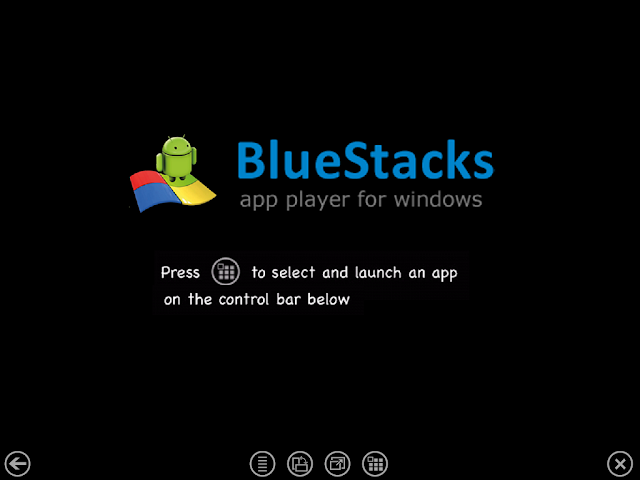
৩. নির্দেশণা অনুসরন করুন। কিছু apps দেয়া আছে। ক্লিক করে এগুলো চালু করা যায়।

৪. Android apps গুলো .apk ফরম্যাটে হয়। আপনি সার্চ দিয়ে ডাউনলোড লিংক খুঁজে নিন।

৫. ডাউনলোড হয়ে গেলে ফাইলের উপর মাউস কার্সর রেখে রাইট বাটন চেপে open with এ ক্লিক করুন।

৬. ব্রাউজ করে c ড্রাইভের প্রোগ্রাম ফাইলস এ গিয়ে BlueStacks App Player সফটওয়্যারটি ইন্সটল করেছেন সেখানে গিয়ে HD-ApkHandler সিলেক্ট করুন । দেখা যাবে গেমটি ইন্সটল হওয়া শুরু হয়েছে।

৭. গেম ইন্সটল শেষ হলে ডেক্সটপ বা স্টার্ট মেনু থেকে BlueStacks App Player সফটওয়্যারটি চালু করুন। ৩ নং ধাপ অনুসরন করুন, দেখবেন ইন্সটলড অ্যাপস এর তালিকায় Battleheart গেমটি এসে গেছে। ক্লিক করে খেলা শুরু করুন।
ক) BlueStacks App Player সফটওয়্যারটি ডাউনলোড করে ইন্সটল করে নিন। সফটওয়্যারটির সাইজ ১০৩ মেগাবাইট।
খ) ইন্সটলেশন শেষ হলে ওপেন করুন।
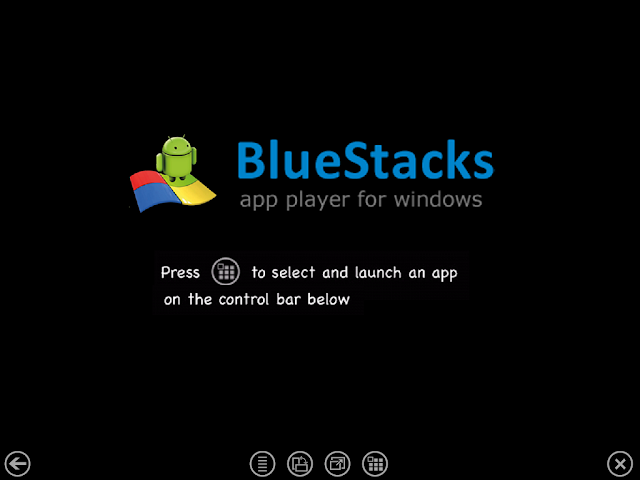
৩. নির্দেশণা অনুসরন করুন। কিছু apps দেয়া আছে। ক্লিক করে এগুলো চালু করা যায়।

৪. Android apps গুলো .apk ফরম্যাটে হয়। আপনি সার্চ দিয়ে ডাউনলোড লিংক খুঁজে নিন।

৫. ডাউনলোড হয়ে গেলে ফাইলের উপর মাউস কার্সর রেখে রাইট বাটন চেপে open with এ ক্লিক করুন।

৬. ব্রাউজ করে c ড্রাইভের প্রোগ্রাম ফাইলস এ গিয়ে BlueStacks App Player সফটওয়্যারটি ইন্সটল করেছেন সেখানে গিয়ে HD-ApkHandler সিলেক্ট করুন । দেখা যাবে গেমটি ইন্সটল হওয়া শুরু হয়েছে।
৭. গেম ইন্সটল শেষ হলে ডেক্সটপ বা স্টার্ট মেনু থেকে BlueStacks App Player সফটওয়্যারটি চালু করুন। ৩ নং ধাপ অনুসরন করুন, দেখবেন ইন্সটলড অ্যাপস এর তালিকায় Battleheart গেমটি এসে গেছে। ক্লিক করে খেলা শুরু করুন।
যারা ডোমেইন কিনবেন বলে ভাবছেন তাদের জন্য দরকারী কিছু টিপস নিয়ে হাজির হলাম। আশাকরি কাজে দেবে।
১. নামকরনঃ আপনার ডোমেইন নেম ব্যবসার নামের সাথে মিলিয়ে পছন্দ করুন। যাতে ভিজিটর আপনার ব্যবসার নাম মনে করেই ওয়েবসাইটে যেতে পারে।
২. সহজঃ ডোমেইন নেম খুবই সংক্ষিপ্ত এবং সহজে মনে রাখা যায় এমন হতে হবে। এতে ভিজিটর আপনার ওয়েব সাইটের নাম মনে রাখতে পারবে এবং পরিবর্তিতে আবার আপনার সাইটে আসতে পারবে।
৩. সংক্ষিপ্তঃ ডোমেইন নেম পছন্দের ক্ষেত্রে ৪/৫ ক্যারেক্টারকে প্রাধান্য দিন। লম্বা ডোমেইন নেম পরিহার করুন। যেমন- http://www.sutropath.com এটা মনে রাখা কষ্ট সাধ্য। তাই সব সময় অধিক বড় ডোমেইন নেম পছন্দ করা পরিহার করুন।
৪. সতর্কতাঃ আপনার ডোমেইন নেমটি যদি মানুষের সহজেই টাইপ করতে ভুল হওয়ার সম্ভবনা থাকে তাহলে ভুল নামটি ও রেজিস্ট্রেশন করুন।
৫. আবার সংক্ষেপঃ আপনার যদি abbreviations ব্যবহার করার দরকার পড়ে তাহলে অর্থবোধক হয়এবং সহজে মনে রাখা যায় এমন কিছু ব্যবহার করুন। যেমন –shahjalaluniversityofscience&technology.edu সংক্ষেপে হয়েছে sust.edu
৬. হাইফেনঃ হাইফেন যথাসম্ভব পরিহার করুন। যেমন- http://www.sutro-path.com ব্যবহার না করে http://www.sutropath.com ব্যবহার করুন।
৭. ২/৪: To এবং for এর ব্যবহার এড়িয়ে চলুন। কারণ ভিজিটর 2 এবং 4 মনে করতে পারে।
৮. ইউনিকঃ আপনার ডোমেইনটি যাতে অন্য কারো নামের সাথে মিল না থাকে সে দিকে খেয়াল রাখবেন। যদি মিলে যায় তাহলে ভিজিটরদের মধ্যে কনফিউশন তৈরি হবে।
আশাকরি আপনার ডোমেইনের কারণে আপনিও একদিন ওয়েব জগতে ইউনিক হয়ে উঠতে পারবেন।
১. নামকরনঃ আপনার ডোমেইন নেম ব্যবসার নামের সাথে মিলিয়ে পছন্দ করুন। যাতে ভিজিটর আপনার ব্যবসার নাম মনে করেই ওয়েবসাইটে যেতে পারে।
২. সহজঃ ডোমেইন নেম খুবই সংক্ষিপ্ত এবং সহজে মনে রাখা যায় এমন হতে হবে। এতে ভিজিটর আপনার ওয়েব সাইটের নাম মনে রাখতে পারবে এবং পরিবর্তিতে আবার আপনার সাইটে আসতে পারবে।
৩. সংক্ষিপ্তঃ ডোমেইন নেম পছন্দের ক্ষেত্রে ৪/৫ ক্যারেক্টারকে প্রাধান্য দিন। লম্বা ডোমেইন নেম পরিহার করুন। যেমন- http://www.sutropath.com এটা মনে রাখা কষ্ট সাধ্য। তাই সব সময় অধিক বড় ডোমেইন নেম পছন্দ করা পরিহার করুন।
৪. সতর্কতাঃ আপনার ডোমেইন নেমটি যদি মানুষের সহজেই টাইপ করতে ভুল হওয়ার সম্ভবনা থাকে তাহলে ভুল নামটি ও রেজিস্ট্রেশন করুন।
৫. আবার সংক্ষেপঃ আপনার যদি abbreviations ব্যবহার করার দরকার পড়ে তাহলে অর্থবোধক হয়এবং সহজে মনে রাখা যায় এমন কিছু ব্যবহার করুন। যেমন –shahjalaluniversityofscience&technology.edu সংক্ষেপে হয়েছে sust.edu
৬. হাইফেনঃ হাইফেন যথাসম্ভব পরিহার করুন। যেমন- http://www.sutro-path.com ব্যবহার না করে http://www.sutropath.com ব্যবহার করুন।
৭. ২/৪: To এবং for এর ব্যবহার এড়িয়ে চলুন। কারণ ভিজিটর 2 এবং 4 মনে করতে পারে।
৮. ইউনিকঃ আপনার ডোমেইনটি যাতে অন্য কারো নামের সাথে মিল না থাকে সে দিকে খেয়াল রাখবেন। যদি মিলে যায় তাহলে ভিজিটরদের মধ্যে কনফিউশন তৈরি হবে।
আশাকরি আপনার ডোমেইনের কারণে আপনিও একদিন ওয়েব জগতে ইউনিক হয়ে উঠতে পারবেন।
আমরা যারা ইন্টারনেট ব্যবহার করি তারা সবাই জানি ডোমেইন কি। ডোমেইন হলো একটি ইন্টারনেটে একটি ওয়েবসাইটের পরিচয় ঠিকানা।
ডোমেইন ট্র্যান্সফার কি?
সহজ ভাবে এক রেজিস্টার থেকে অন্য রেজিস্টারে ডোমেইন হস্তান্তর করা কে ডোমেইন ট্র্যান্সফার বলে ।
কেন ডোমেইন ট্র্যান্সফার - প্রোভাইডার এর প্রাইসিং ব্যবধান এবং সার্বিস এবং সাপোর্ট এই তিনটি কারণে ডোমেইন ট্রান্সফার করা হয়ে থাকে । তবে আমাদের দেশে আরেকটি মেজর কারণে ক্লায়েন্ট ডোমেইন ট্র্যান্সফার করে থাকে , তা হচ্ছে প্রোভাইডারের স্বচ্ছতা বা বিশ্বস্ততা ।
ডোমেইন ট্রান্সফার করতে যা প্রয়োজন ,
ডোমেইন ট্র্যান্সফার করতে আপনার ডোমেইনটির নিয়ন্ত্রণ আপনার কাছে থাকা চাই । ডোমেইন ট্রান্সফার করতে আপনার প্রধানত দুটি জিনিস হলেই সম্ভব তা হল “ডোমেইন ট্র্যান্সফার কোড” এটা ভিবিন্ন নামে হতে পারে প্রোভাইডার ভেদে নামের ভিন্নতা থাকতে পারে । যেমন - auth code,transfer key, transfer secret , secret code , EPP code, EPP authentication code, or EPP । এবং দ্বিতীয় হল, যে ইমেইল দিয়ে ডোমেইন রেজিস্ট্রেশন করা আছে তার এক্সেস ।অর্থাৎ ডোমেইন এডমিন ইমেইল । কেননা , ট্রান্সফার রিকুয়েস্ট এর পর আপনার কাছে অনুমতি চেয়ে একটা মেইল যাবে , যা থেকে আপনাকে সম্মতি দিতে হবে ।
প্রক্রিয়া,
আপনার ডোমেইন প্যানেলে লগইন করুন । ডোমেইন ম্যানেজমেন্ট থেকে আপনার ডোমেইন টি লক করা থাকলে আন-লক করে নিন এবং “ডোমেইন ট্র্যান্সফার কোড” সংরক্ষণ করুন ।
[ কিছু সীমাবদ্ধতায় অনেকের কাছে ডোমেইন কন্টুল থাকে না, আপনি যার থেকে ডোমেইন নিয়েছেন তার সাথে কথা বলে ডোমেইনটি আনলক করে নিন এবং “ডোমেইন ট্র্যান্সফার কোড” চেয়ে নেন । এবং আপনার ইমেইল আইডি দিয়ে আপডেট করে দিতে বলেন । এবং বলে রাখেন আপনি ডোমেইনটি অন্যত্র নিয়ে যাচ্ছেন তিনি যেন অনুমতি দেন । মানে তিনি যদি আপনার রিসেলার হয়ে থাকে তাহলে সে বাধা প্রধান করতে পারবে । ]
আপার নতুন প্রোভাইডারের ওয়েব সাইটে সাইন আপ করে নেন আগে বাগেই । তারপর ডোমেইন ট্রান্সফার অপশনে ক্লিক করুন । দেখবেন আপনার “ডোমেইন ট্র্যান্সফার কোড” চাচ্ছে । কোড দিয়ে দিন , প্রোভাইডার ভেদে কিছু তথ্য বা এডন দেখাতে পারে তা বুঝতে সমস্যা হবে না আসা করি এবং অর্ডার কমপ্লিট করুন ।
ডোমেইন এডমিন ইমেইলে অনুমতি চেয়ে একটা মেইল যাবে , যা থেকে সম্মতি দিয়ে দিন । মানে এরকম, আপনি ডোমেইনটি অন্যত্র সরিরে নিতে চাচ্ছেন বা কেউ নিতে চাচ্ছেন আপনি রাজি আছেন । একটি লিঙ্ক থাকবে তাতে ক্লিক করেই এপ্রুভ করতে হবে ।
ব্যাস শেষ , এবার ৫ দিনের মধ্যে আপনার ডোমেইনটি নিউ প্রোভাইডারের ট্র্যান্সফার হয়ে যাবে ।
যে কারণে ডোমেইন ট্র্যান্সফার প্রবলেম হতে পারে,
ডোমেইন লক করা থাকলে ।
এডমিন এপ্রুবাল রিকোয়েস্ট একসেপ্ট না করলে ।
আপনার প্রোভাইডার বাধা প্রধান করলে ।
“ডোমেইন ট্র্যান্সফার কোড” ভুল থাকলে ।
আরও কিছু তথ্য,
আপনার ডোমেইনটির বয়স ৬০ দিন হতে হবে মিনিমাম , মানে ডোমেইন রেজিস্ট্রেশন করার মিনিমাম ৬০ দিন পর ডোমেইন ট্র্যান্সফার করতে পারবেন । তেমনি , ডোমেইন আগে ট্র্যান্সফার করে থাকলে সেখানেও আপনাকে ৬০ দিন অতিক্রম করার পর ডোমেইন নতুন করে অন্যত্র ট্র্যান্সফার করতে পারবেন ।
এক প্রোভাইডার থেকে অন্য প্রোভাইডারে ডোমেইন ট্র্যান্সফার করতে পারবেন না যদি, দুটি প্রোভাইডারে রেজিস্টার একই হয়। কেননা, বেশির বাগই রিসেলার , সবাই রেজিস্টার না ।
....................................
মোঃ জোবায়ের আলম (বিপুল)
হোস্ট মাইট
ডোমেইন ট্র্যান্সফার কি?
সহজ ভাবে এক রেজিস্টার থেকে অন্য রেজিস্টারে ডোমেইন হস্তান্তর করা কে ডোমেইন ট্র্যান্সফার বলে ।
কেন ডোমেইন ট্র্যান্সফার - প্রোভাইডার এর প্রাইসিং ব্যবধান এবং সার্বিস এবং সাপোর্ট এই তিনটি কারণে ডোমেইন ট্রান্সফার করা হয়ে থাকে । তবে আমাদের দেশে আরেকটি মেজর কারণে ক্লায়েন্ট ডোমেইন ট্র্যান্সফার করে থাকে , তা হচ্ছে প্রোভাইডারের স্বচ্ছতা বা বিশ্বস্ততা ।
ডোমেইন ট্রান্সফার করতে যা প্রয়োজন ,
ডোমেইন ট্র্যান্সফার করতে আপনার ডোমেইনটির নিয়ন্ত্রণ আপনার কাছে থাকা চাই । ডোমেইন ট্রান্সফার করতে আপনার প্রধানত দুটি জিনিস হলেই সম্ভব তা হল “ডোমেইন ট্র্যান্সফার কোড” এটা ভিবিন্ন নামে হতে পারে প্রোভাইডার ভেদে নামের ভিন্নতা থাকতে পারে । যেমন - auth code,transfer key, transfer secret , secret code , EPP code, EPP authentication code, or EPP । এবং দ্বিতীয় হল, যে ইমেইল দিয়ে ডোমেইন রেজিস্ট্রেশন করা আছে তার এক্সেস ।অর্থাৎ ডোমেইন এডমিন ইমেইল । কেননা , ট্রান্সফার রিকুয়েস্ট এর পর আপনার কাছে অনুমতি চেয়ে একটা মেইল যাবে , যা থেকে আপনাকে সম্মতি দিতে হবে ।
প্রক্রিয়া,
আপনার ডোমেইন প্যানেলে লগইন করুন । ডোমেইন ম্যানেজমেন্ট থেকে আপনার ডোমেইন টি লক করা থাকলে আন-লক করে নিন এবং “ডোমেইন ট্র্যান্সফার কোড” সংরক্ষণ করুন ।
[ কিছু সীমাবদ্ধতায় অনেকের কাছে ডোমেইন কন্টুল থাকে না, আপনি যার থেকে ডোমেইন নিয়েছেন তার সাথে কথা বলে ডোমেইনটি আনলক করে নিন এবং “ডোমেইন ট্র্যান্সফার কোড” চেয়ে নেন । এবং আপনার ইমেইল আইডি দিয়ে আপডেট করে দিতে বলেন । এবং বলে রাখেন আপনি ডোমেইনটি অন্যত্র নিয়ে যাচ্ছেন তিনি যেন অনুমতি দেন । মানে তিনি যদি আপনার রিসেলার হয়ে থাকে তাহলে সে বাধা প্রধান করতে পারবে । ]
আপার নতুন প্রোভাইডারের ওয়েব সাইটে সাইন আপ করে নেন আগে বাগেই । তারপর ডোমেইন ট্রান্সফার অপশনে ক্লিক করুন । দেখবেন আপনার “ডোমেইন ট্র্যান্সফার কোড” চাচ্ছে । কোড দিয়ে দিন , প্রোভাইডার ভেদে কিছু তথ্য বা এডন দেখাতে পারে তা বুঝতে সমস্যা হবে না আসা করি এবং অর্ডার কমপ্লিট করুন ।
ডোমেইন এডমিন ইমেইলে অনুমতি চেয়ে একটা মেইল যাবে , যা থেকে সম্মতি দিয়ে দিন । মানে এরকম, আপনি ডোমেইনটি অন্যত্র সরিরে নিতে চাচ্ছেন বা কেউ নিতে চাচ্ছেন আপনি রাজি আছেন । একটি লিঙ্ক থাকবে তাতে ক্লিক করেই এপ্রুভ করতে হবে ।
ব্যাস শেষ , এবার ৫ দিনের মধ্যে আপনার ডোমেইনটি নিউ প্রোভাইডারের ট্র্যান্সফার হয়ে যাবে ।
যে কারণে ডোমেইন ট্র্যান্সফার প্রবলেম হতে পারে,
ডোমেইন লক করা থাকলে ।
এডমিন এপ্রুবাল রিকোয়েস্ট একসেপ্ট না করলে ।
আপনার প্রোভাইডার বাধা প্রধান করলে ।
“ডোমেইন ট্র্যান্সফার কোড” ভুল থাকলে ।
আরও কিছু তথ্য,
আপনার ডোমেইনটির বয়স ৬০ দিন হতে হবে মিনিমাম , মানে ডোমেইন রেজিস্ট্রেশন করার মিনিমাম ৬০ দিন পর ডোমেইন ট্র্যান্সফার করতে পারবেন । তেমনি , ডোমেইন আগে ট্র্যান্সফার করে থাকলে সেখানেও আপনাকে ৬০ দিন অতিক্রম করার পর ডোমেইন নতুন করে অন্যত্র ট্র্যান্সফার করতে পারবেন ।
এক প্রোভাইডার থেকে অন্য প্রোভাইডারে ডোমেইন ট্র্যান্সফার করতে পারবেন না যদি, দুটি প্রোভাইডারে রেজিস্টার একই হয়। কেননা, বেশির বাগই রিসেলার , সবাই রেজিস্টার না ।
....................................
মোঃ জোবায়ের আলম (বিপুল)
হোস্ট মাইট
আপনাদের জন্য দরকারী কিছু সফটওয়্যার। যা আপনার কম্পিউটারের জন্য অপরিহার্য।
নিরাপত্তা...
আপনি avast + Combo একসাথে ব্যবহার করতে পারেন।বেসিক টুলস...
- VLC Media Player ডাউনলোড
- Foxit PDF Reader ডাউনলোড
- 7Zip (Arcrive Etractor & Maker) ডাউনলোড
- CD Recovery Tool মাঝে মাঝে খুব দরকারি হয়ে পরে ডাউনলোড
মালটিমিডিয়া ও গ্রাফিক্স...
- Open source SVG Graphics editor ডাউনলোড
- Desktop Publishing টুলস ডাউনলোড
- Photo Filter ফটো এডিটর ডাউনলোড
- Free Video Flip & Rotate ডাউনলোড
ইন্টারনেট...
পি ডি এফ টুলস...
উইন্ডোজ অরিজিনাল...
- .net Framewarks ডাউনলোড
- MSDownload Manager
কোন সফটওয়্যার ছাড়াই খুব সহজে কম্পিউটারের ফোল্ডার হাইড করা যায়।
কাজ শুরু করার আগে প্রথম কাজটি হল ফাইল লোকেশানটি দেখে নেয়া মানে- যে ফাইলটি Hide করতে চান সেটির directory টাকে দেখে নেয়া। আমি এখন আমার D ড্রাইভটির ভেতর games ফোল্ডারটির ভেতর যে NFS_Undercover নামক গেমটি আছে তা hide করতে যাচ্ছি।
প্রথমে Run ওপেন করুন। Run ওপেন করতে অনেকে Start Menu থেকে Run ক্লিক করেন আবার Vista ব্যবহারকারীদের তো Start Menu ক্লিক করে রীতিমত Search করে বের করতে হয়! তাই আমি একটা সহজ উপায়ও শিখিয়ে দিচ্ছি। আপনার Keyboard এর দিকে নজর দিন। দেখুন Space bar এর বাম পাশে Alt চিহ্ন আছে তার পাশে একটি Windows চিহ্নিত key আছে একে Windows Key বলা হয়। Run ওপেন করতে কেবল Windows Key + R চাপুন দেখবেন Run ওপেন হয়ে গেছে। কি দারুন না??
Run ওপেন হবার পর cmd লিখে Enter চাপুন অথবা Ok ক্লিক করুন

এতে করে Command মুড ওপেন হবে।

এবার attrib[space]+h[space]+s[space]d:\games\NFS_Undercover(না বুঝিয়া থাকিলে নিচের ছবিটি দেখুন)

লিখে Enter চাপলাম এবং হাইড করা সম্পন্ন হল।

এখন এই কমান্ড মুড কেটে দিতে পারেন।
এভাবে হাইড করার আসল সুবিধা হল এইভাবে হাইড করা অতীব সহজ এবং Folder Option থেকে Show hidden files and folder চেক করে দিলেও আপনার Hide কৃত ফোল্ডারটি show করবে না এমনকি Search ব্যবহার করে খুজলেও পাওয়া যাবে না।
Hide কৃত ফোল্ডারটিকে এবার ফেরত আনার প্রক্রিয়া শেখাচ্ছি। আবার Run থেকে cmd লিখে Enter চেপে কমান্ড মুড ওপেন করলাম। একই রকমভাবে attrib[space]-h[space]-s[space]d:\games\NFS_Undercover লিখে(নিচের ছবির মত)

Enter চাপলাম এবং hide কৃত ফোল্ডারটি পুনরায় unhide হয়ে গেল।

অসম্ভব মজাদার এই ট্রিকটি আপনাদের কাজে আসলেই আমি সার্থক। এই ট্রিকটি যারা Windows XP ব্যবহার করে তাদের বেশ কাজে দিবে কারন Windows XP এর Folder Option প্রায়ই চলে যায়, যার ফলে হাইড করা এবং হাইডকৃত ফাইলগুলোকে পুনরায় বের করতে মহা মুশকিলে পড়তে হয়!!কিন্তু এই নিয়মে হাইড করলে এ রকম সমস্যার কোনো চান্স ই নাই। কমেন্ট করতে ভুলবেন না যেন!!
কাজ শুরু করার আগে প্রথম কাজটি হল ফাইল লোকেশানটি দেখে নেয়া মানে- যে ফাইলটি Hide করতে চান সেটির directory টাকে দেখে নেয়া। আমি এখন আমার D ড্রাইভটির ভেতর games ফোল্ডারটির ভেতর যে NFS_Undercover নামক গেমটি আছে তা hide করতে যাচ্ছি।
প্রথমে Run ওপেন করুন। Run ওপেন করতে অনেকে Start Menu থেকে Run ক্লিক করেন আবার Vista ব্যবহারকারীদের তো Start Menu ক্লিক করে রীতিমত Search করে বের করতে হয়! তাই আমি একটা সহজ উপায়ও শিখিয়ে দিচ্ছি। আপনার Keyboard এর দিকে নজর দিন। দেখুন Space bar এর বাম পাশে Alt চিহ্ন আছে তার পাশে একটি Windows চিহ্নিত key আছে একে Windows Key বলা হয়। Run ওপেন করতে কেবল Windows Key + R চাপুন দেখবেন Run ওপেন হয়ে গেছে। কি দারুন না??
Run ওপেন হবার পর cmd লিখে Enter চাপুন অথবা Ok ক্লিক করুন
এতে করে Command মুড ওপেন হবে।
এবার attrib[space]+h[space]+s[space]d:\games\NFS_Undercover(না বুঝিয়া থাকিলে নিচের ছবিটি দেখুন)
লিখে Enter চাপলাম এবং হাইড করা সম্পন্ন হল।
এখন এই কমান্ড মুড কেটে দিতে পারেন।
এভাবে হাইড করার আসল সুবিধা হল এইভাবে হাইড করা অতীব সহজ এবং Folder Option থেকে Show hidden files and folder চেক করে দিলেও আপনার Hide কৃত ফোল্ডারটি show করবে না এমনকি Search ব্যবহার করে খুজলেও পাওয়া যাবে না।
Hide কৃত ফোল্ডারটিকে এবার ফেরত আনার প্রক্রিয়া শেখাচ্ছি। আবার Run থেকে cmd লিখে Enter চেপে কমান্ড মুড ওপেন করলাম। একই রকমভাবে attrib[space]-h[space]-s[space]d:\games\NFS_Undercover লিখে(নিচের ছবির মত)
Enter চাপলাম এবং hide কৃত ফোল্ডারটি পুনরায় unhide হয়ে গেল।
অসম্ভব মজাদার এই ট্রিকটি আপনাদের কাজে আসলেই আমি সার্থক। এই ট্রিকটি যারা Windows XP ব্যবহার করে তাদের বেশ কাজে দিবে কারন Windows XP এর Folder Option প্রায়ই চলে যায়, যার ফলে হাইড করা এবং হাইডকৃত ফাইলগুলোকে পুনরায় বের করতে মহা মুশকিলে পড়তে হয়!!কিন্তু এই নিয়মে হাইড করলে এ রকম সমস্যার কোনো চান্স ই নাই। কমেন্ট করতে ভুলবেন না যেন!!
উইন্ডোজে কোন ফাইল বা ফোল্ডার কপি করতে হলে আমরা সাধারণ যা করি,তা হচ্ছে ফাইল বা ফোল্ডারটির উপর মাউজের রাইট ক্লিক করে প্রাপ্ত কনটেক্সট মেনু থেকে কপি এর উপর ক্লিক করে যে ফোল্ডারে পেস্ট করতে হবে সেখানে গিয়ে শর্টকাট মেনু থেকে পেস্ট এ ক্লিক করি। আমাদের এই ঝামেলা অনেকটাই কমে যাবে যদি রাইটক্লিকের ফলে প্রাপ্ত কনটেক্সট মেনুতে এমন কোন কমান্ড থাকে, যার উপর ক্লিক করলে একটি ডায়ালগ বক্স প্রদর্শিত হবে, যেখান থেকে সিলেক্ট করে দেওয়া ফোল্ডারে উক্ত ফাইল বা ফোল্ডারটি কপি হয়ে যাবে। এর ফলে আমাদেরকে ম্যানুয়ালি গন্তব্যস্থানে প্রবেশ করতে হবে না। উত্স থেকে শুধু গন্তব্যের ঠিকানা সিলেক্ট করে দিলেই চলবে।
উইন্ডোজের রেজিস্ট্রি এডিট করার মাধ্যমে আপনি খুব সহজেই আপনার কনটেক্সট মেনুতে Copy To Folder... নামে একটি আইটেম যোগ করে নিতে পারবেন, যেটা আপনাকে ঠিক এই সুবিধাটাই প্রদান করবে। এটা করার জন্য প্রথমে Start > Run এ গিয়ে REGEDIT টাইপ করে এন্টার দিয়ে রেজিস্ট্রি এডিটর ওপেন করুন।
এবার রেজিস্ট্রি এডিটর থেকে HKEY_CLASSES_ROOT\AllFilesystemObjects\shellex\ContextMenuHandlers ওপেন করুন। এখানে Copy To Folder নামে নতুন একটি কী রেজিস্ট্রি কী তৈরি করুন। এবার Copy To Folder এর ডান পার্শ্বস্থ প্যানেল থেকে (Default) নামক স্ট্রিং ভ্যালুটি ওপেন করে এর ভ্যালু হিসেবে {C2FBB630-2971-11d1-A18C-00C04FD75D13} ইনপুট করুন। এবার এডিটর বন্ধ করে মূল উইন্ডোজে ফিরে এসে যেকোন ফাইল বা ফোল্ডার এর উপর রাইট ক্লিক করে দেখুন Send To এর উপরে Copy To Folder... নামে নতুন একটি আইটেম তৈরি হয়ে গেছে।এরপর কম্পিউটার Restart করতে হবে |
উইন্ডোজের রেজিস্ট্রি এডিট করার মাধ্যমে আপনি খুব সহজেই আপনার কনটেক্সট মেনুতে Copy To Folder... নামে একটি আইটেম যোগ করে নিতে পারবেন, যেটা আপনাকে ঠিক এই সুবিধাটাই প্রদান করবে। এটা করার জন্য প্রথমে Start > Run এ গিয়ে REGEDIT টাইপ করে এন্টার দিয়ে রেজিস্ট্রি এডিটর ওপেন করুন।
এবার রেজিস্ট্রি এডিটর থেকে HKEY_CLASSES_ROOT\AllFilesystemObjects\shellex\ContextMenuHandlers ওপেন করুন। এখানে Copy To Folder নামে নতুন একটি কী রেজিস্ট্রি কী তৈরি করুন। এবার Copy To Folder এর ডান পার্শ্বস্থ প্যানেল থেকে (Default) নামক স্ট্রিং ভ্যালুটি ওপেন করে এর ভ্যালু হিসেবে {C2FBB630-2971-11d1-A18C-00C04FD75D13} ইনপুট করুন। এবার এডিটর বন্ধ করে মূল উইন্ডোজে ফিরে এসে যেকোন ফাইল বা ফোল্ডার এর উপর রাইট ক্লিক করে দেখুন Send To এর উপরে Copy To Folder... নামে নতুন একটি আইটেম তৈরি হয়ে গেছে।এরপর কম্পিউটার Restart করতে হবে |
তিতুমীরের কেল্লা থেকে আজকের চীন। বাঁশের সমাদর দিনে দিনে বাড়ছেই। চীনে বাঁশ সমাদ্রিত তার স্থায়িত্বের কারণে। সেখানে এর সবচে বেশি ব্যবহার দেখা যায় ঘরের মেঝে তৈরির কাজে। কিন্তু এছাড়াও বাঁশের আরো একগাদা গুণের কথা জানালেন গবেষকরা।
ফেব্রিকস
পরিবেশবান্ধব বস্ত্রশিল্পের বিপ্লব শুরুর পেছনে মুখ্য ভূমিকায় ছিল বাঁশ। এর উৎপাদন প্রক্রিয়া দ্রুত ও খরচ কম। সবচে বড় কথা হলো বাঁশের চাষে কোনো কীটনাশকের প্রয়োজন নেই। তাই এর ফেব্রিকস নিরাপদ। এর ফেব্রিকস অনেকটা সিল্কের মতোই। বাঁশ দিয়ে পোশাক, তোয়ালে থেকে ডায়াপারও তৈরি হচ্ছে এখন।
ত্বকের যত্নে
বিউটি কোম্পানিগুলোও এখন বাঁশের পেছনে লেগেছে। বাঁশের উচ্চমানের সিলিকা শ্যাম্পু ও ময়েশচারাইজার তৈরির একটি বড় উপাদান।
বাঁশের বাইক
ক্যালিফোর্নিয়ার একজন ডিজাইনার সম্প্রতি তৈরি করেছেন বাঁশের ফ্রেমের তৈরি বাইক। সার্ফিংয়েও ব্যবহৃত হচ্ছে বাঁশের বোর্ড।
প্লাগ-এন্ড-প্লে
প্রযুক্তি নির্মাতা প্রতিষ্ঠান আসুস ইতোমধ্যেই এনেছে বাঁশের তৈরি ল্যাপটপ কেস।
জাভাস্ক্রিপ্ট হল একটি ক্লাইন্ট সাইড স্ক্রিপ্টিং ল্যাংগুয়েজ বা
ব্রাউজার স্ক্রিপ্টিং। ক্লাইন্ট সাইড স্ক্রিপ্টিং ল্যাংগুয়েজ এর অর্থ হচ্ছে
যে ওয়েব ব্রাউজ করবে তার ব্রাউজার এই স্ক্রিপ্টগুলোকে run/execute
করবে।ক্লাইন্ট সাইড এর বিপরীত হল সার্ভার সাইড,সার্ভার সাইড ল্যাংগুয়েজ
গুলোর কোড ওয়েব সার্ভার এর মাধ্যমে execute/run হয়।জাভাস্ত্রিপ্ট এর
প্রধান সুবিধা হল এর মাধ্যমে ভিজিটরকে সাইটের এর প্রতি আর্কষন সৃষ্টি এর
যায়। জাভাস্ক্রিপ্ট ECMA ইন্টারন্যশনাল অর্গানাইজেশন কতৃক উদ্ভাবিত এবং
তৈরি করেছিলেন ব্রান্ডন এইচ (Brendan Eich)। জাভাস্ক্রিপ্ট এর অফিসিয়াল
নাম ছিল ECMAScript। ওয়েব ডিজাইন এবং ডেভলপমেন্ট উভয় ক্ষেত্রেই
জাভাস্ক্রিপ্ট সমান গুরুত্বপূর্ণ।আপনি তখনই একজন পরিপূর্ণ ডিজাইনার হয়ে
উঠবেন যখন এইচ টি এম এল এবং সি এস এস এর পাশাপাশি জাভাস্ক্রিপ্ট ব্যবহার
করতে পারবেন।
জাভাস্ক্রিপ্ট কেন ব্যবহার করা হয়? (Why use JavaScript?)
১.জাভাস্ক্রিপ্ট এইচ টি এম এল ডিজাইনারকে প্রোগ্রামিং এর সুযোগ তৈরি করে দেয়।
২.জাভাস্ক্রিপ্ট ওয়েব পেজে ডাইনামিক টেক্সট যুক্ত করার সুযোগ সৃষ্টি করে।
৩.জাভাস্ক্রিপ্ট এর মাধ্যমে এইচ টি এম এল এ তৈরিকৃত ফরম ভ্যালিডেশন করা হয়।
৪.জাভাস্ক্রিপ্ট এর মাধ্যমে ব্যবহারকারীর ব্রাউজার নির্দেশ করে।
জাভাস্ত্রিপ্ট এর সাহায্যে নিচের কাজগুলো এর যায়।
১.ঘরি
২.Mouse Trailers
৩.ড্রপডাউন মেনু
৪.Alert মেসেজ
৫.পপআপ উইন্ডো
৬.ফর্ম ভেলিডেশন
৭.স্লাইড শো
৮.চলন্ত খবর
আরও অনেক...
প্রোগ্রাম লেখার পদ্ধতি (Method of writing program.)
সাধারণত যে কোন প্রোগ্রামিং ল্যাঙ্গুয়েজ ব্যবহার করে প্রোগ্রাম করার জন্য কম্পাইলার প্রয়োজন হয়। জাভাস্ক্রিপ্ট ব্যবহার করে যদিও ওয়েব পেজে প্রোগ্রাম করা যায় তার পরেও জাভাস্ক্রিপ্ট ব্যবহার করে প্রোগ্রাম তৈরির জন্য বিশেষ কোন কম্পাইলারের প্রয়োজন নেই।জাভাস্ক্রিপ্টে প্রোগ্রাম লেখার জন্য উইন্ডোজ অপারেটিং সিস্টেমের ডিফল্ট এডিটর notepad ব্যবহার করলেই চলে, তবে বাড়তি সুবিধা পাওয়ার জন্য এডভান্স এডিটর হিসেবে Dreamweaver এবং Notepad++ ব্যবহার করা যেতে পারে।
তাহলে চলুন একটা জাভা প্রোগ্রাম করি

উপরের জাভাস্ত্রিপ্ট কোড লক্ষ্য করলে দেখতে পাবেন যে "document.write(Hello World!)" এই statement এর শেষে কোন সেমিকোলন নেই। কারন প্রত্যেক statement এর শেষ নির্দেশ করতে জাভাস্ত্রিপ্ট এ সেমিকোলন এর প্রয়োজন নেই।
এখন আমরা জাভাস্ক্রিপ্ট তারিখ Date প্রদর্শন করবো.......
জাভাস্ক্রিপ্ট এ ব্যবহারকারীর computer clock অনুযায়ী Date object তৈরী করা হয়।

অতিথি লেখকঃ শেখ আরফিন সোহাগ।
জাভাস্ক্রিপ্ট কেন ব্যবহার করা হয়? (Why use JavaScript?)
১.জাভাস্ক্রিপ্ট এইচ টি এম এল ডিজাইনারকে প্রোগ্রামিং এর সুযোগ তৈরি করে দেয়।
২.জাভাস্ক্রিপ্ট ওয়েব পেজে ডাইনামিক টেক্সট যুক্ত করার সুযোগ সৃষ্টি করে।
৩.জাভাস্ক্রিপ্ট এর মাধ্যমে এইচ টি এম এল এ তৈরিকৃত ফরম ভ্যালিডেশন করা হয়।
৪.জাভাস্ক্রিপ্ট এর মাধ্যমে ব্যবহারকারীর ব্রাউজার নির্দেশ করে।
জাভাস্ত্রিপ্ট এর সাহায্যে নিচের কাজগুলো এর যায়।
১.ঘরি
২.Mouse Trailers
৩.ড্রপডাউন মেনু
৪.Alert মেসেজ
৫.পপআপ উইন্ডো
৬.ফর্ম ভেলিডেশন
৭.স্লাইড শো
৮.চলন্ত খবর
আরও অনেক...
প্রোগ্রাম লেখার পদ্ধতি (Method of writing program.)
সাধারণত যে কোন প্রোগ্রামিং ল্যাঙ্গুয়েজ ব্যবহার করে প্রোগ্রাম করার জন্য কম্পাইলার প্রয়োজন হয়। জাভাস্ক্রিপ্ট ব্যবহার করে যদিও ওয়েব পেজে প্রোগ্রাম করা যায় তার পরেও জাভাস্ক্রিপ্ট ব্যবহার করে প্রোগ্রাম তৈরির জন্য বিশেষ কোন কম্পাইলারের প্রয়োজন নেই।জাভাস্ক্রিপ্টে প্রোগ্রাম লেখার জন্য উইন্ডোজ অপারেটিং সিস্টেমের ডিফল্ট এডিটর notepad ব্যবহার করলেই চলে, তবে বাড়তি সুবিধা পাওয়ার জন্য এডভান্স এডিটর হিসেবে Dreamweaver এবং Notepad++ ব্যবহার করা যেতে পারে।
তাহলে চলুন একটা জাভা প্রোগ্রাম করি
উপরের জাভাস্ত্রিপ্ট কোড লক্ষ্য করলে দেখতে পাবেন যে "document.write(Hello World!)" এই statement এর শেষে কোন সেমিকোলন নেই। কারন প্রত্যেক statement এর শেষ নির্দেশ করতে জাভাস্ত্রিপ্ট এ সেমিকোলন এর প্রয়োজন নেই।
এখন আমরা জাভাস্ক্রিপ্ট তারিখ Date প্রদর্শন করবো.......
জাভাস্ক্রিপ্ট এ ব্যবহারকারীর computer clock অনুযায়ী Date object তৈরী করা হয়।
অতিথি লেখকঃ শেখ আরফিন সোহাগ।
প্রতিটি পোস্টের নিচে বিস্তারিত পড় অপশান যোগ করা আসলেই বিরক্তিকর একটা কাজ। আজ একটা ছোট সুন্দর ট্রিক শিখিয়ে দেব। এটা ব্যবহার করলে স্বয়ংক্রিয়ভাবে প্রতিটি পোস্টের সারাংশ (সামারি) থাম্বনেইলসহ প্রথম পাতায় প্রকাশিত হবে। তোমাকে কষ্ট করে প্রতিটি পোষ্টের ভিতর অতিরিক্ত কোন কোড ব্যবহার করতে হবে না।
১। ড্যাশবোর্ডে যাও। টেম্পলেট" --> "Edit HTML" এ যাও।
২। "Expand Widget Templates" এ ক্লিক করো।
৩। স্ক্রল করে </head> ট্যাগ এ যাও।
৪। নিচের স্ক্রিপ্টটা </head> এর আগে বসিয়ে দাও।
নোটঃ তুমি নিচের মানগুলো (ভ্যালু) পছন্দমত পরিবর্তন করে দিতে পারবে।
summary_noimg : যখন কোন ছবি থাকবে না তখন কতটি অক্ষর দেখাবে।
summary_img : যখন কোন ছবি থাকবে তখন কতটি অক্ষর দেখাবে।
img_thumb_height : পোস্ট থাম্বনেইল এর উচ্চতা।
img_thumb_width : পোস্ট থাম্বনেইল এর প্রশস্ততা।
৫। এবার স্ক্রল করে নিচের কোডটা খুঁজে বের করো।
৬। নিচের স্ক্রিপ্টটা দিয়ে উপরের কোডটা রিপ্লেস করে দাও।
৭। প্রিভিউ দেখে সেভ করো। কাজ শেষ।
১। ড্যাশবোর্ডে যাও। টেম্পলেট" --> "Edit HTML" এ যাও।
২। "Expand Widget Templates" এ ক্লিক করো।
৩। স্ক্রল করে </head> ট্যাগ এ যাও।
৪। নিচের স্ক্রিপ্টটা </head> এর আগে বসিয়ে দাও।
<script
type='text/javascript'>
summary_noimg
= 250;
summary_img
= 200;
img_thumb_height
= 150;
img_thumb_width
= 150;
</script>
<script
type='text/javascript'>
//<![CDATA[
function
removeHtmlTag(strx,chop){
if(strx.indexOf("<")!=-1)
{
var s =
strx.split("<");
for(var i=0;i<s.length;i++){
if(s[i].indexOf(">")!=-1){
s[i] =
s[i].substring(s[i].indexOf(">")+1,s[i].length);
}
}
strx = s.join("");
}
chop = (chop < strx.length-1) ? chop
: strx.length-2;
while(strx.charAt(chop-1)!=' '
&& strx.indexOf(' ',chop)!=-1) chop++;
strx = strx.substring(0,chop-1);
return strx+'...';
}
function
createSummaryAndThumb(pID){
var div = document.getElementById(pID);
var imgtag = "";
var img =
div.getElementsByTagName("img");
var summ = summary_noimg;
if(img.length>=1) {
imgtag = '<span
style="float:left; padding:0px 10px 5px 0px;"><img
src="'+img[0].src+'" width="'+img_thumb_width+'px"
height="'+img_thumb_height+'px"/></span>';
summ = summary_img;
}
var summary = imgtag + '<div>' +
removeHtmlTag(div.innerHTML,summ) + '</div>';
div.innerHTML = summary;
}
//]]>
</script>
নোটঃ তুমি নিচের মানগুলো (ভ্যালু) পছন্দমত পরিবর্তন করে দিতে পারবে।
summary_noimg : যখন কোন ছবি থাকবে না তখন কতটি অক্ষর দেখাবে।
summary_img : যখন কোন ছবি থাকবে তখন কতটি অক্ষর দেখাবে।
img_thumb_height : পোস্ট থাম্বনেইল এর উচ্চতা।
img_thumb_width : পোস্ট থাম্বনেইল এর প্রশস্ততা।
৫। এবার স্ক্রল করে নিচের কোডটা খুঁজে বের করো।
<data:post.body/>
<b:if cond='data:blog.pageType != "static_page"'>
<b:if cond='data:blog.pageType != "item"'>
<div expr:id='"summary" + data:post.id'><data:post.body/></div>
<script type='text/javascript'>createSummaryAndThumb("summary<data:post.id/>");</script>
</b:if>
</b:if>
<b:if cond='data:blog.pageType == "item"'><data:post.body/></b:if>
<b:if cond='data:blog.pageType == "static_page"'><data:post.body/></b:if>
<b:if cond='data:blog.pageType != "static_page"'>
<b:if cond='data:blog.pageType != "item"'>
<div style='float:right;margin-right:10px;margin-top:5px;'>
<a expr:href='data:post.url'> বিস্তারিত অংশ → </a>
</div>
</b:if>
</b:if>
৭। প্রিভিউ দেখে সেভ করো। কাজ শেষ।
